Vérifier si la communication bidirectionnelle est activée ou désactivée
![]() Allez à l'écran « Périphériques et imprimantes ».
Allez à l'écran « Périphériques et imprimantes ».
Windows 10 (version 1703 ou ultérieure)
Dans le menu [Démarrer], cliquez sur [Système Windows]
 [Panneau de commande].
[Panneau de commande].Cliquez sur [Voir périphériques et imprimantes].
Windows 10 (version antérieure à la version 1703), Windows Server 2016
Faites un clic droit sur [Démarrer], puis cliquez sur [Panneau de commande].
Cliquez sur [Voir périphériques et imprimantes].
Windows 8.1, Windows Server 2012/2012 R2
Sur la barre d'icônes, cliquez sur [Paramètres]
 [Panneau de commande].
[Panneau de commande].Cliquez sur [Voir périphériques et imprimantes].
Windows 7, Windows Server 2012/2008 R2
Dans le menu [Démarrer], cliquez sur [Périphériques et imprimantes].
Windows Server 2008
Dans le menu [Démarrer], cliquez sur [Panneau de commande].
Dans [Matériel et audio], sélectionnez [Imprimante].
![]() Faites un clic droit sur l'appareil, puis cliquez sur [Propriétés de l'imprimante].
Faites un clic droit sur l'appareil, puis cliquez sur [Propriétés de l'imprimante].
Pour Windows Server 2008, faites un clic droit sur l'appareil et cliquez sur [Propriétés].
![]() Vérifiez le paramètre de communication bidirectionnelle dans l'onglet [Ports].
Vérifiez le paramètre de communication bidirectionnelle dans l'onglet [Ports].
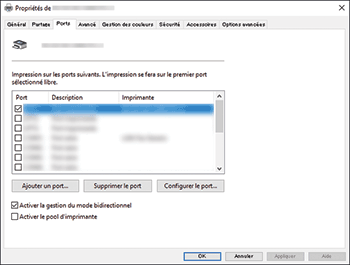
Lors de l'utilisation de l'appareil connecté au réseau
Vérifiez que les cases [Port TCP/IP standard] ou [TCP/IP standard] sont cochées.
Si le port TCP/IP n'est pas affiché comme élément à sélectionner, ajoutez-le à l'aide de la procédure suivante.
Lorsqu'il est impossible d'imprimer un document alors que le pilote d'impression est installé
Vérifiez que le port WSD est sélectionné.
Vérifiez que la case [Activer le pool d'imprimantes] est décochée.
Lors de l'utilisation de l'appareil connecté via USB
Vérifiez que la case [Activer la gestion du mode bidirectionnel] est cochée.
Lors de l'utilisation de l'appareil connecté via une connexion parallèle
Vérifiez que la case [Activer la gestion du mode bidirectionnel] est cochée.
![]() Dans l'onglet [Accessoires], vérifiez que les options sont bien détectées.
Dans l'onglet [Accessoires], vérifiez que les options sont bien détectées.
Si la case [Mettre à jour automatiquement les informations sur l'imprimante] de l'onglet [Accessoires] n'est pas cochée, cliquez sur [MàJ maintenant]. Si cela met à jour les paramètres d'options, la communication bidirectionnelle est activée.

